Владельцы таких устройств, как iPhone, iPad или iPod touch могут столкнуться с одной неприятной проблемой – зависанием iTunes при подключении устройства. Причины возникновения данного явления, а также пути решения этой неполадки будут рассмотрены далее.
Причины
Причины зависания могут скрываться в:
- устаревшем либо давшем сбой ПО;
- проблеме с автоматической синхронизацией;
- установленных подкастах;
- самой учетной записи;
- действии вирусов и шпионских программ.
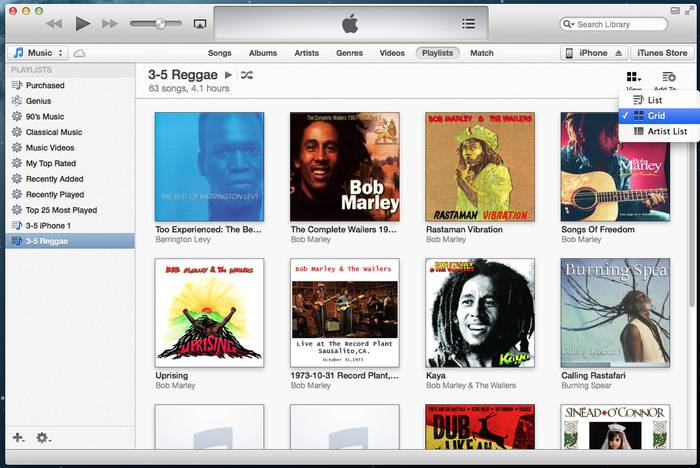
Решение основных проблем
Давайте рассмотрим каждый из вышеперечисленных случаев и пути устранения этой неполадки.
Обновление ПО
Если itunes зависает при подключении iphone, то первой из возможных причин может быть ошибка в программном обеспечении. Также она может возникнуть в том случае, если ПО устройства долгое время не обновлялось и уже не способно корректно отображать новые версии программы.
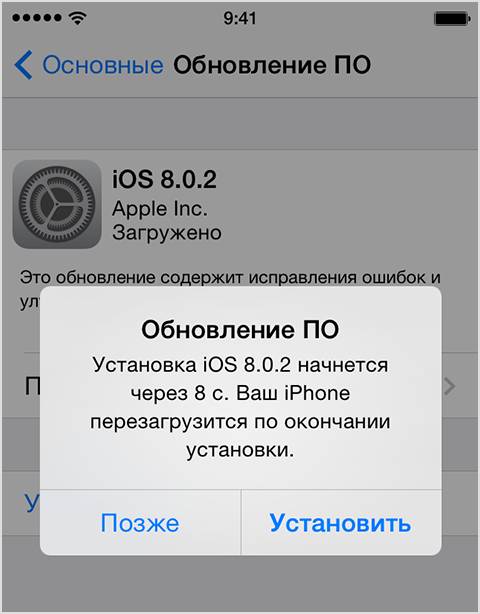
В этом случае необходимо выполнить следующие действия:
- используя центр обновлений Windows, установить последние версии ПО для вашего компьютера (рекомендуется только для официальных сборок);
- обновить iTunes-клиент, загрузив его с помощью апдейтера Apple либо скачав последнюю версию с официального сайта компании.
Видео: Восстановление iPhone 5 через программу iTunes
Отключение автоматической синхронизации
Зависание также может быть связано с процессом автоматической синхронизации. При появлении данной неполадки его необходимо отключить.
Сделать это можно следующим образом:
- зайти в меню «Правка» и затем выбрать «Настройки»;
- кликнуть на вкладку «Устройства»;
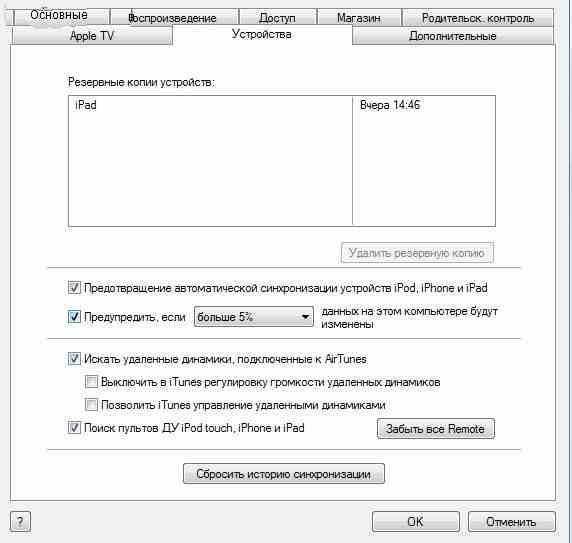
- активировать функцию «Предотвратить автоматическую синхронизацию…» поставив галочку рядом с ней;
- нажать «ОК» и закрыть меню.
После этого переподключаем устройство. Если неполадка больше не появляется, это значит, что ее причиной был определенный тип содержимого. Что нам делать в данном случае?
Чтобы полностью устранить проблему нужно:
- в меню синхронизации отключаем все типы содержимого;
- проводим синхронизацию;
- поочередно включаем каждый тип и тестируем на появления зависания;
- определяем проблемный тип, который необходимо удалить с устройства.
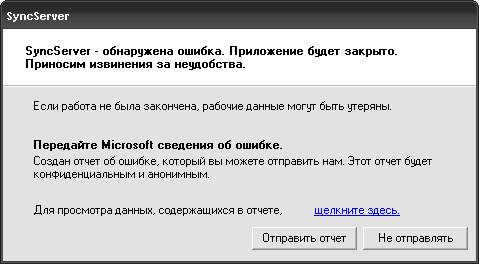
Отключение подкастов и внешних модулей
Иногда к зависанию приводит большое количество сохраненных подкастов. Для устранения проблемы достаточно удалить их, выделив выпуски в списке и нажав «Удалить». После этого необходимо перезапустить iPhone или iPad, заново подключить к компьютеру и попробовать зайти в программу.
Другие пути избавления от неполадок
В том случае, если предыдущие варианты решения проблемы с зависанием не помогли, нужно проверить ее наличие при подключении к другому компьютеру:
- закрываем клиент iTunes;
- переходим на диск С, в папку «Пользователи», выбираем имя пользователя;
- далее открываем «Application Data» и «Apple Computer»;
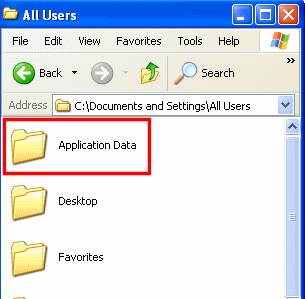
- затем «iTunes» и «Plug-ins»;
- вырезаем файлы из этой папки и копируем их на рабочий стол;
- снова открываем программу и проверяем наличие проблемы.
Внимание! На тестируемом ПК должны быть установлена последняя версия программы iTunes со всеми обновлениями.
Далее мы более подробно расскажем о тонкостях проверки устройства с помощью другого ПК и об устранении зависания при запуске новой учетной записи.
Повторение проблемы с новой учетной записью
Чтобы проверить, повторяется ли зависание при использовании новой учетной записи, нам понадобится для начала ее создать:
- открываем меню «Пуск», выбираем «Панель управления»;
- кликаем на «Добавление и удаление учетных записей»;
- выбираем «Создать» и следуем простым инструкциям;
- после этого снова нажимаем на кнопку «Пуск» и выбираем пункт «Выход из системы»;
- заново заходим в систему в качестве нового пользователя;
- открываем iTunes и проверяем, помогло ли это устранить неполадку.
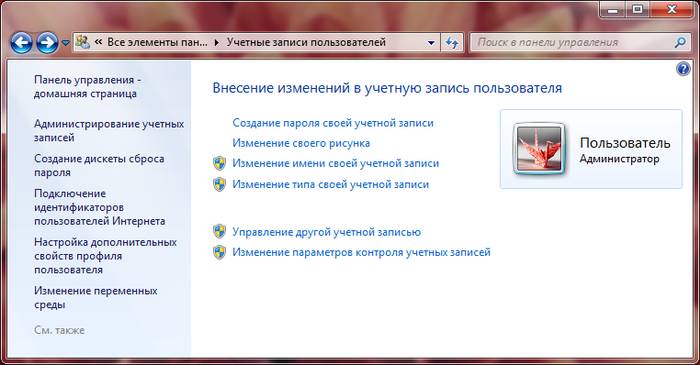
Если клиент снова завис, рекомендуется сделать следующее:
- провести полную проверку ПК антивирусом, удалив все вредоносные объекты;
- убрать из автозапуска все необязательные элементы, которые могут вызывать проблемы в работе;
- обновить ПО персонального компьютера;
- в критическом случае – восстановить заводские настройки iPhone или iPad.

Обратите внимание! Прибегать к восстановлению заводских настроек устройства стоит лишь в крайнем случае. Если оно распознается на другом компьютере, то сначала стоит попробовать другие меры.
Если не остается ничего другого, кроме как произвести полный бэкап устройства, важно позаботиться о следующем:
- сохранить все важные данные, используя соединение с сетью, просто переслав их на свой электронный адрес;
- сделать резервную копию файлов, сохранив ее на компьютере.
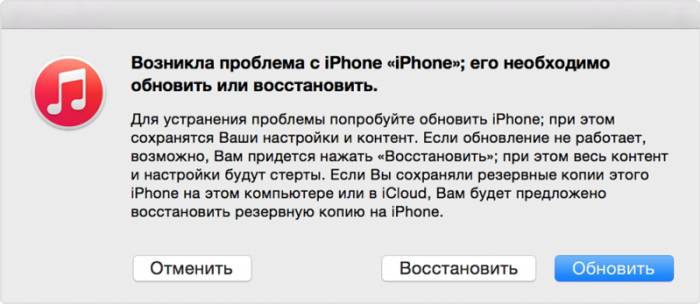
С новой учетной записью устройство работает нормально
Что делать, если после создания новой учетной записи проблема исчезла?
В таком случае для восстановления работоспособности нам понадобится:
- перезапустить устройство;
- зайти в программу, используя старую учетную запись;
- создать новую медиатеку;
- проверить наличие ошибки.
Если проблема разрешилась, завершаем работу iTunes и возвращаем предыдущую версию медиатеки, сделав следующее:
- повторно запускаем программу, удерживая при этом клавишу «Shift»;
- в появившемся меню выбираем и восстанавливаем файл медиатеки, использовавшийся ранее (по умолчанию он находится в директории «Моя музыкаiTunes»).
Мы рассмотрели наиболее часто встречающиеся причины, приводящие к зависанию iTunes при ее запуске. Следуя простым инструкциям, пользователь без особых сложностей сможет сам устранить эту неполадку. Если у вас остались вопросы или замечания – используйте форму комментария, расположенную под статьей.
Leave a comment


